
Django入門|新規にプロジェクトを作成する方法
- 公開日:2020/05/14
- 更新日:2020/05/14
- 投稿者:n bit
Djangoで新規にプロジェクトを作成する方法について解説。新規プロジェクトを作成し開発用サーバを起動できればDjangoのアプリケーション開発がスタートできます。アプリケーション開発の第一歩を学習しましょう。
この記事は約 分で読めます。(文字)
Djangoの新規プロジェクトファイルを作成
Djangoでアプリケーションを開発していくには最初にベースとなるプロジェクトを作成する必要があります。まずは新しいプロジェクトファイルを作成したいディレクトリに移動。
$ cd 新しいプロジェクトファイルを作成したいディレクトリパス
新規でプロジェクトファイルを作成するには下記のコマンドを実行しましょう。
$ django-admin startproject project
ディレクトリ内を確認すると下記のようなディレクトリ構造でプロジェクトファイルが作成されます。
.
└── project
├── manage.py
└── project
├── __init__.py
├── asgi.py
├── settings.py
├── urls.py
└── wsgi.py
マイグレーションの実行
新規のプロジェクトファイルが作成できましたらマイグレーションを行います。今はマイグレーションとはDjangoのアプリケーションからデータベースを利用できるようにするためのコマンドと理解しておけば大丈夫でしょう。
今後のコマンドは実行コマンドを見てもわかる通りmanage.pyがあるディレクトリに移動して実行する必要があります。先にmanage.pyがあるディレクトリに移動しましょう。
$ cd project
マイグレーションコマンドは以下の通り。
$ python manage.py migrate
プロジェクトのディレクトリ内を確認すると新しくデータベースファイル【db.sqlite3】が作成されその他必要なファイルも増えていることが確認できます。
.
└── project
├── db.sqlite3
├── manage.py
└── project
├── __init__.py
├── __pycache__
│ ├── __init__.cpython-38.pyc
│ ├── settings.cpython-38.pyc
│ └── urls.cpython-38.pyc
├── asgi.py
├── settings.py
├── urls.py
└── wsgi.py
これで新規のプロジェクトファイルを利用する準備が整いました。
開発用サーバで新規プロジェクトを起動
最終的にはDjangoアプリケーションを利用するためのサーバ環境を構築する必要がありますが、開発段階ではDjangoに標準で用意されている開発用サーバを利用することができます。
コマンド1つで開発用サーバが起動しプロジェクトを開発していくことができますので最初はこの環境を利用するのが良いでしょう。
開発用サーバで新規プロジェクトを起動するには下記のコマンドを利用してください。
$ python manage.py runserver
以下のように表示されていれば問題なく起動できています。
Watching for file changes with StatReloader
Performing system checks...
System check identified no issues (0 silenced).
May 04, 2020 - 00:52:57
Django version 3.0.5, using settings 'project.settings'
Starting development server at http://127.0.0.1:8000/
Quit the server with CONTROL-C.
ブラウザを起動し以下のURLにアクセスしましょう。
下記画面が表示されれば成功です!
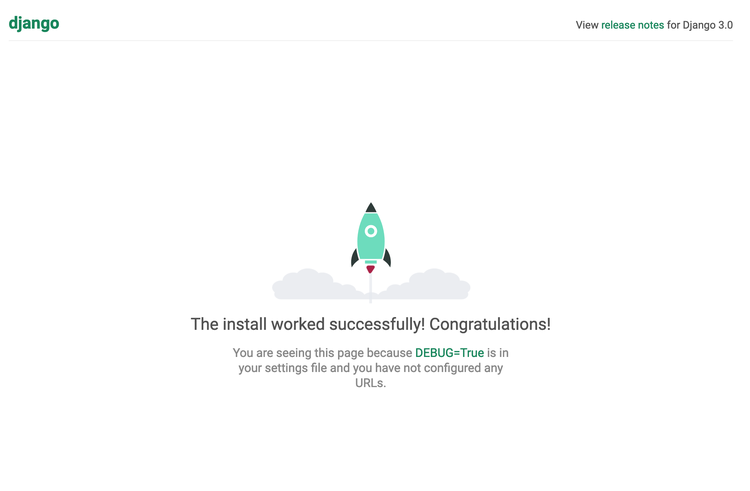
おめでとうございます。これで自由にあなたが希望するアプリケーションを開発していくことができます。
今日のdot
今回はDjangoの新規プロジェクト作成方法について解説していきました。新規プロジェクトの作成は最初に1度だけ行うものですので必ずしも覚える必要はありません。こちらのページを確認しながらでも実行し作成することができるのであれば良いでしょう。
次回は今回作成したプロジェクトファイル内に新規のアプリケーションを作成します。


